| Usted podrá solicitar la inscripción de su modalidad de obtención de grado a la Facultad de Artes Escénicas a través del trámite de Proceso automatizado de graduación y titulación.
Inscripción del plan de tesis
Para ello, ingrese a la dirección http://campusvirtual.pucp.edu.pe y escriba sus datos de acceso. Haga clic en el menú y luego haga clic en Trámites académicos.
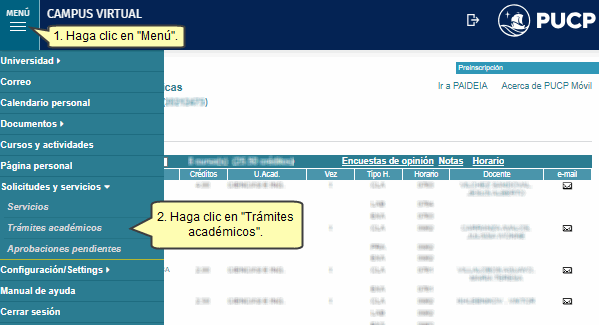
Enseguida, haga clic en la opción Grados y títulos y haga clic sobre Proceso automatizado de graduación y titulación.
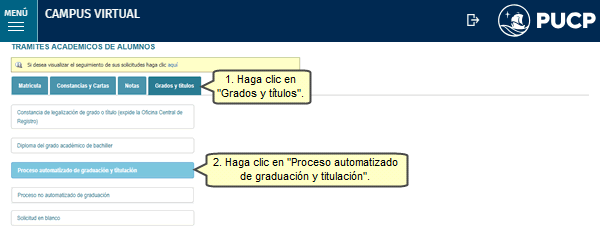
Luego, seleccione la Unidad Académica.
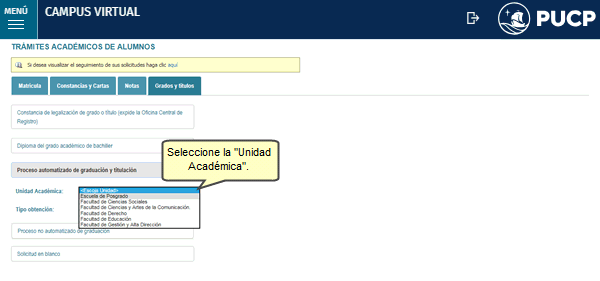
Ahora, proceda a hacer clic a la lista desplegable Tipo Obtención y seleccione la opción Tesis.
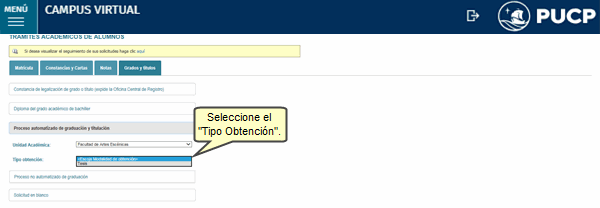
A continuación, podrá visualizar las instrucciones que debe seguir para realizar este proceso de graduación, léalas cuidadosamente. Para visualizar el trámite presione el botón Registrar solicitud.
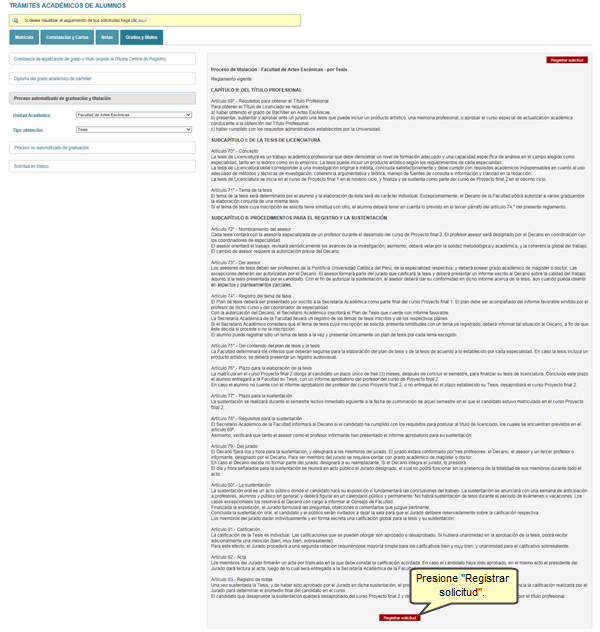
A continuación, deberá ingresar la información solicitada. Seleccione los datos generales como la especialidad y etapa. En consiguiente, registre los códigos de los alumnos que participan de la tesis (en caso sea una tesis grupal), escriba el título del tema de la tesis y, luego adjunte el documento que describa el tema haciendo clic en Examinar.
Adicionalmente, puede sugerir un asesor. Este asesor puede o no ser miembro de la comunidad PUCP. En caso se trate de un profesor de la PUCP, deberá ingresar el código de este. De no ser el caso y se trate de un externo, deberá hacer clic en el cuadrado vacío debajo de Invitado, luego deberá ingresar los datos de este asesor.
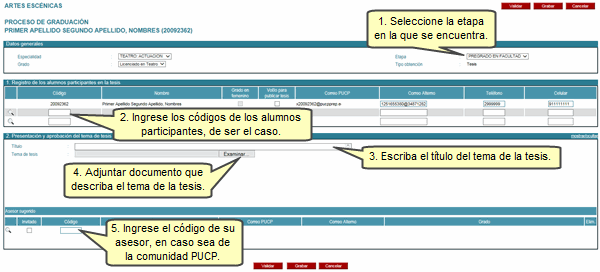
Nota: Solo podrá registrar su solicitud de tesis si está matriculado en el curso Asesoría de tesis o Seminario de Investigación 2.
Podrá confirmar la información registrada presionando el botón Validar. Luego, para finalizar, presione el botón Grabar.
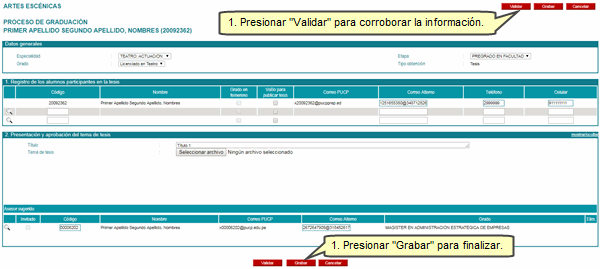
Se mostrará una ventana de diálogo informándole que se procederá a grabar la información. De estar de acuerdo, presione el botón Aceptar.
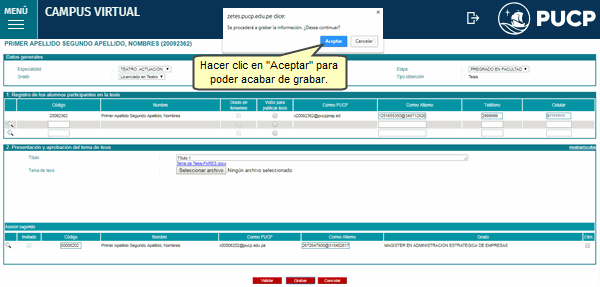
A continuación, visualizará que la solicitud se ha registrado satisfactoriamente.
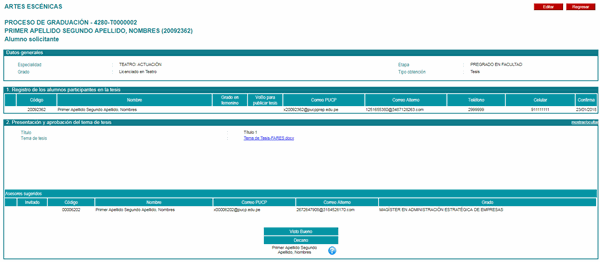
A continuación, el decano debe ingresar a la solicitud para dar su visto bueno sobre el tema de tesis y el asesor sugerido por el alumno. En caso lo requiera, también tiene la posibilidad de cambiar al asesor.
Tome en cuenta que dicha solicitud pasará por un flujo de aprobación del tema de tesis, definición de asesor, nombramiento de jurados, el cual podrá monitorear ingresando al trámite académico.
Arriba
Autorización de publicación
Para autorizar la publicación de la tesis, debe comenzar haciendo clic en el ícono menú, y luego en Página Personal.
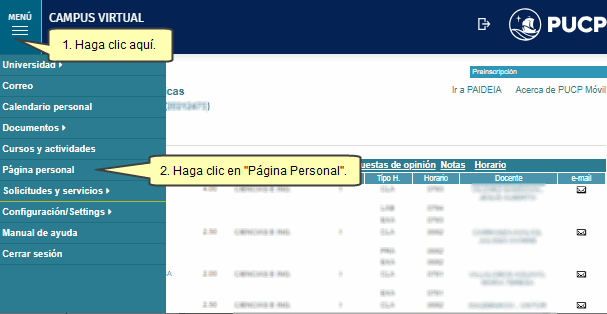
A continuación haga clic en Seguimiento de Trámites Académicos.
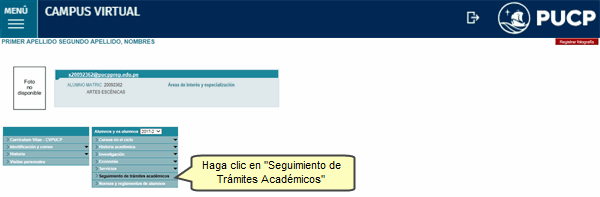
A continuación, en tipo de trámite debe seleccionar Proceso automatizado de graduación y titulación, y en cuanto a estado deberá seleccionar En proceso.
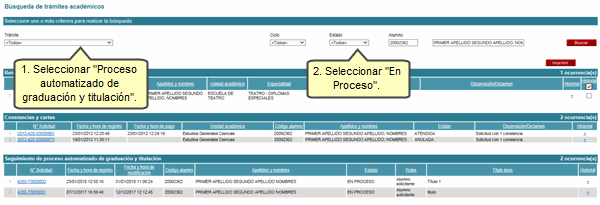
Luego, haga clic en el enlace del N° de la solicitud deseada.

Para autorizar la publicación de la tesis, presione Editar.

En esta pantalla, marque la opción "He leído los términos y condiciones", y seleccione una de las opciones de autorización.
Nota: Si escoge la opción "Sí, autorizo que se deposite a partir de la fecha (dd/mm/aa)", deberá ingresar una fecha. Si marca la casilla de financiamiento del PADET, automáticamente se marcará la casilla de Creative Commons. Si elige la opción "No autorizo", no aparecerán las opciones de Creative Commons.
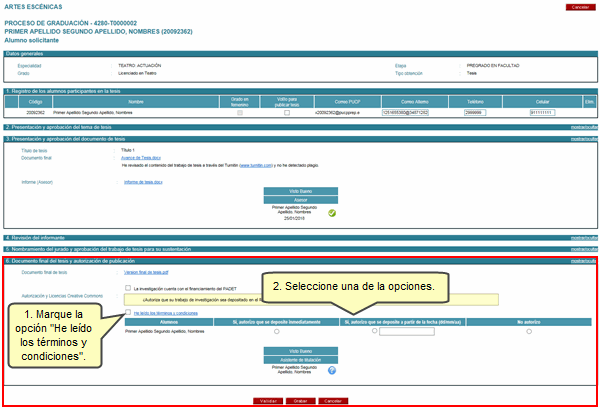
En caso haya seleccionado cualquiera de las dos opciones de "Sí, autorizo", deberá hacer clic en "He leído los términos y condiciones" y luego seleccionar una de las licencias de Creative Commons. Finalmente, presione Grabar.
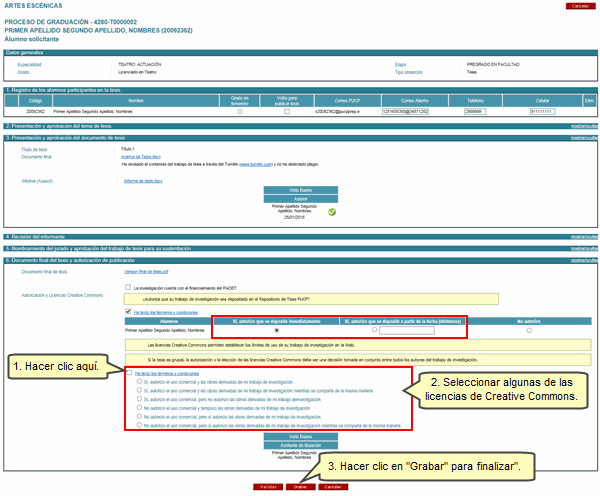
Se mostrará una ventana de diálogo para continuar con el proceso. De estar de acuerdo, presione Aceptar.

Finalmente, comprobará la información registrada.
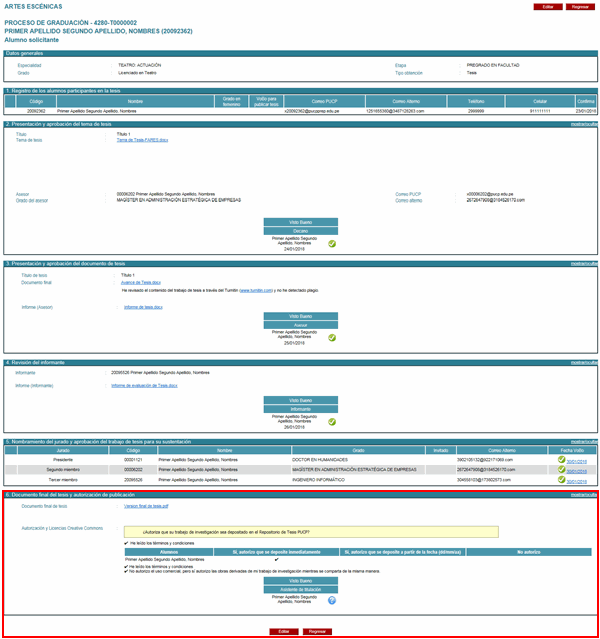
Arriba
Pago del derecho de grado
Este paso se realiza cuando el trabajo de tesis ha sido concluido y está con el visto bueno del Asesor y Asistente de titulación para la sustentación.
Para realizar el pago del derecho de grado, debe hacer clic en el menú y luego hacer clic en Página Personal.
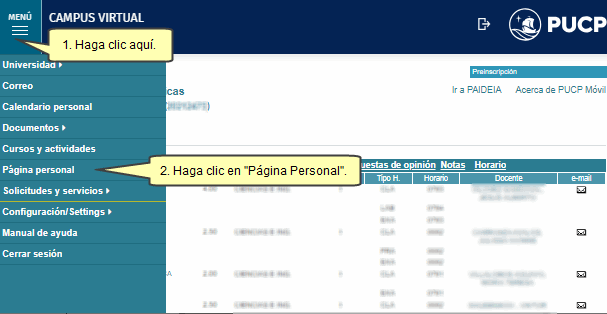
Enseguida, en la sección Alumnos y ex-alumnos, haga clic en Seguimiento de trámites académicos.
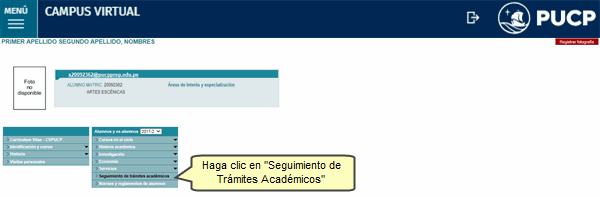
A continuación, deberá seleccionar en trámite Proceso de automatizado de graduación y titulación y en el estado En proceso. Luego, haga clic en el enlace del N° de la solicitud deseada.

Presione el botón Pagar.
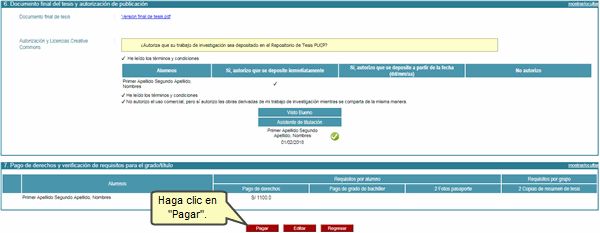
Seleccione la forma de pago y el tipo de comprobante que necesita, verifique el monto a pagar.

Luego, presione el botón Grabar.
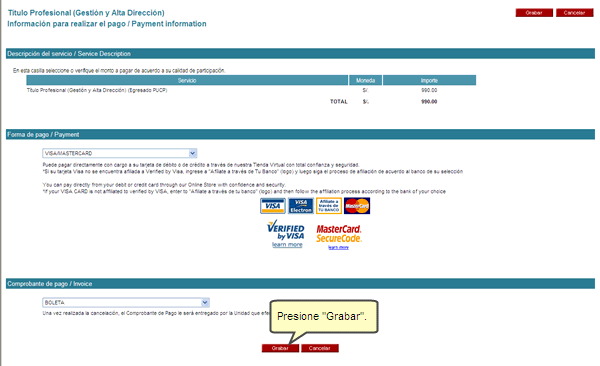
Podrá visualizar que el pago se ha realizado; asimismo, visualizará los requisitos para el grado, que debe presentar en mesa de partes de su Unidad.

Arriba
Actualizado: 08/02/2018 |
DIT-Reg-4.36 |
|